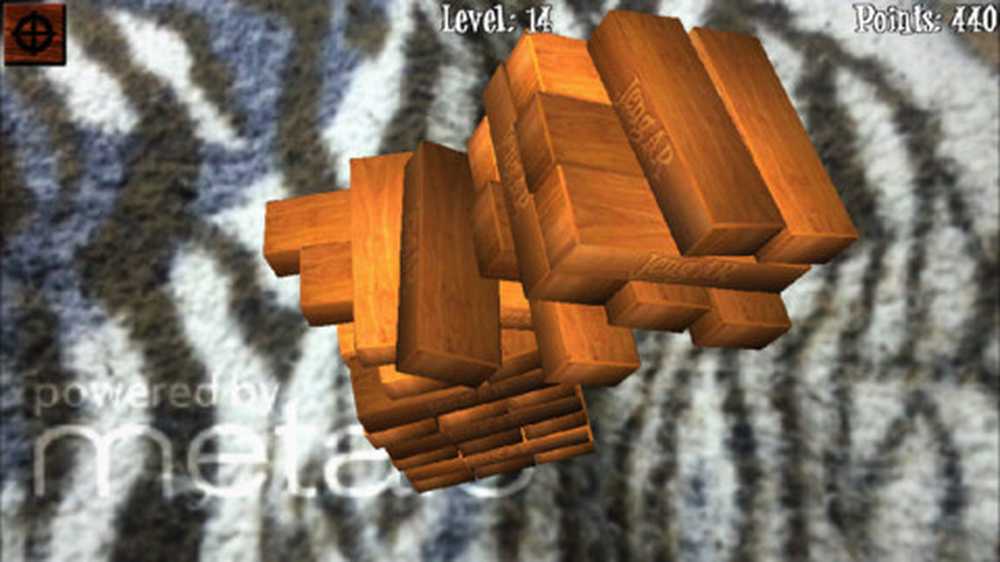Audio und Video werden in PowerPoint nicht wiedergegeben
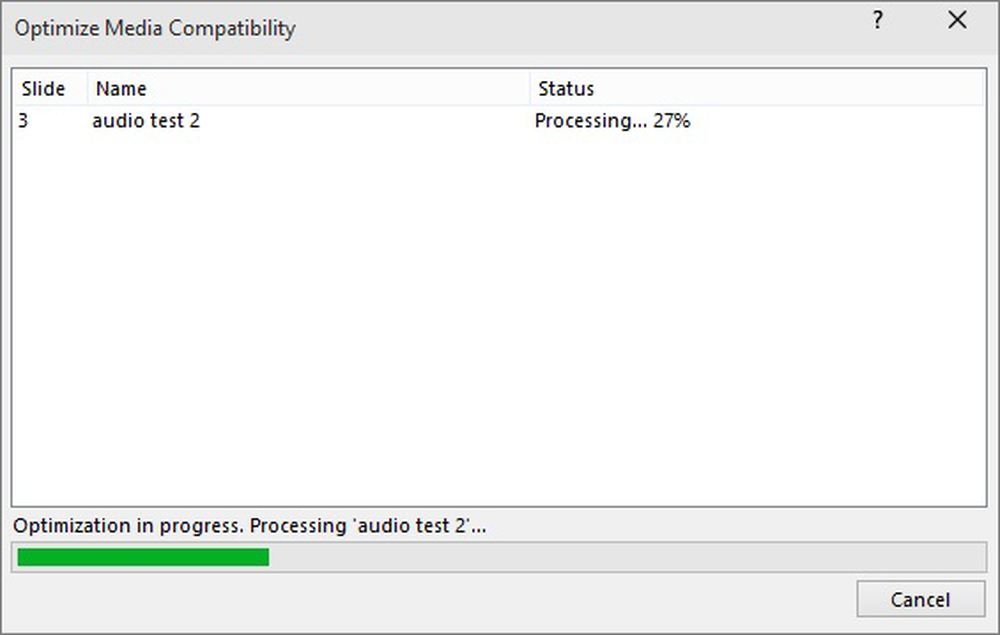
Einige der Probleme, die bei der Arbeit mit Microsoft auftreten können Power Point Anwendung kann sein Audio- und Videoprobleme. PowerPoint-Benutzer berichten manchmal, dass die Empfänger die Präsentation nicht abspielen können, wenn sie ihre Präsentation per E-Mail senden. Es weigert sich nur zu laden. Obwohl das Problem selten auftritt, kann es in bestimmten Fällen Anlass zur Sorge geben. Wenn Audio und Video nicht in PowerPoint wiedergegeben werden, werden Sie in diesem Beitrag durch den Prozess der Problembehandlung geführt Audio- und Videowiedergabe und Kompatibilität in PowerPoint.
Audio und Video werden in PowerPoint nicht wiedergegeben
Zuerst musst du Optimieren Sie die Medienkompatibilität. Gehen Sie dazu in das Menü 'Datei' und wählen Sie die Option 'Info'.
Wenn das Medienformat Ihrer Präsentation Kompatibilitätsprobleme mit anderen Geräten aufweist, können Sie die Kompatibilität optimieren Option blinkt auf Ihrem Computerbildschirm. Wenn die Option nicht angezeigt wird, bedeutet dies, dass die Präsentation vollständig kompatibel ist und Sie die Präsentation problemlos freigeben können.
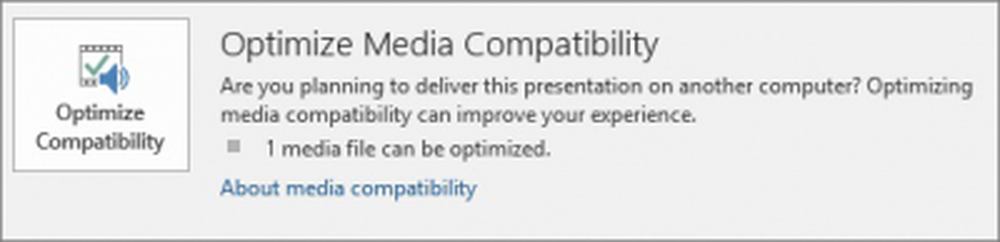
Wählen Sie anschließend die Option Kompatibilität optimieren aus. Wenn Sie die Aktion bestätigen, führt PowerPoint den Prozess zur Verbesserung der Medien aus, für die eine Optimierung erforderlich ist.
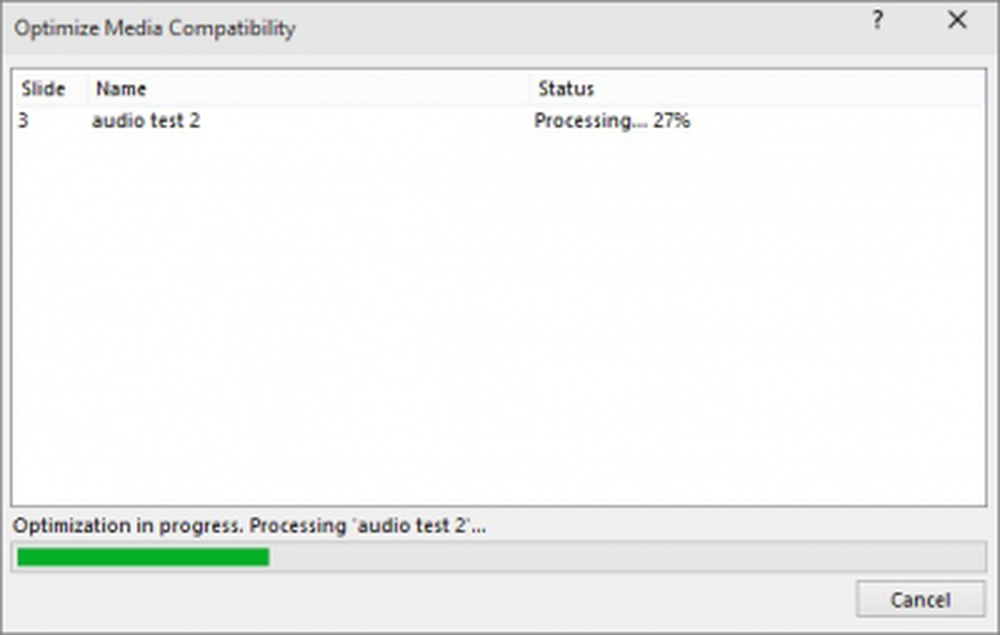
Danach wird eine vollständige Zusammenfassung der Lösungen möglicher Probleme bei der Wiedergabe angezeigt. Außerdem wird eine Liste der Vorkommen von Medien in der Präsentation angezeigt. Außerdem werden die Ursachen für Probleme bei der Wiedergabe aufgelistet.
Wenn Sie Videos mit Ihrer Präsentation verknüpft haben, werden Sie von der Funktion "Für Kompatibilität optimieren" aufgefordert, sie einzubetten. Wählen Sie dazu 'Links anzeigen'. Um ein Video einzubetten, wählen Sie einfach die Option Verknüpfung aufheben für die gewünschten Links.
Überprüfen Sie die Codecs
Sie müssen sicherstellen, dass auf Ihrem Windows-System die erforderlichen Codecs installiert sind.
Reinigen Sie den TEMP-Ordner
Wie Sie wissen, kann sich die PowerPoint-App erheblich verlangsamen, wenn sich viele Dateien in Ihrem TEMP-Ordner befinden. Um dies zu vermeiden, sollten Sie regelmäßig nach unerwünschten Dateien suchen und diese in Ihrem TEMP-Ordner löschen. Versuchen Sie dies, um Ihren TEMP-Ordner zu finden!
Schließen Sie PowerPoint und alle anderen von Ihnen verwendeten Programme. Klicken Sie nun auf Start> Ausführen. Geben Sie dann im angezeigten Feld Öffnen den folgenden Text ein, % temp% und klicken Sie auf OK. Wählen Sie die TMP-Dateien aus und drücken Sie dann ENTF.
Probleme beim Einlegen oder Wiedergeben von Medien?
Überprüfen Sie, ob Sie den richtigen Codec installiert haben. Falls nicht, installieren Sie den erforderlichen Codec, um das Medium auszuführen. Sie können sogar geeignete Mediendecoder und Encoderfilter von Drittanbietern herunterladen, um verschiedene Formate zu decodieren und zu codieren.
Quelle: Office.com.